Tehnologia de gravare cu laser este o modalitate excelentă de a aduce imaginația creativă în realitate, dar mulţi uită că intermediarul esenţial între cel mașini de gravat cu laser iar opera de artă este software-ul care trebuie controlat și rulat eficient.
Tipul potrivit de software vă permite să deveniți priceput în gravarea modelelor frumoase pe diferite tipuri de materiale, oferind control complet asupra preciziei, precizie, și elemente de design.
Mașina cu laser ComMarker B4 operează prin intermediul Software Lightburn, care vă permite să încărcați fișiere de design, ajustați setările, și controlați parametrii laserului, cum ar fi frecvența, puterea laserului, si viteza.
Gravoare laser cu fibră ComMarker B4 20W
Ridicare electrică: ComMarker B4-20W dispune de un sistem avansat, motor de ridicare ascuns. 3D embosare și gravură adâncă: B4-20W mașină de gravat cu laser mânerele complicate, gravare 3D pe mai multe niveluri și gravare profundă pe metal și rocă. Zona de lucru spatioasa: 110lentile duble mm și 200 mm, zona de marcare cu locatoare duble cu puncte roșii pentru calibrare și focalizare precisă. Compatibilitate largă: Grava…
Dacă ți-ai cumpărat primul aparat cu laser, ComMarker B4, și chiar nu știu cum să-l ruleze eficient folosind Lightburn, urmați acest blog pentru îndrumări pas cu pas.
Cuprins
Introducere
Lightburn este o aplicație software care instruiește mașinile de gravat cu laser să sculpteze obiecte urmând calea designului.
Este o interfață ușor de utilizat, plină de caracteristici unice și diverse elemente de design pentru creare, editare, sau controlul mai multor proiecte laser. Având caracteristici precum presetări de materiale, managementul locurilor de muncă, și control în timp real asupra laserului, LightBurn oferă o experiență de gravare perfectă.
Are un preț accesibil, funcționează perfect atât cu imagini vectoriale, cât și cu imagini raster, și este o aplicație nativă pentru macOS, Windows, și Linux.
Dacă sunteți operator Lightburn, din fericire, vi se permite să îndepliniți toate aceste sarcini, ca:
- Oferă control complet pentru aranjare, încărcați, edita, și chiar creați noi forme vectoriale în cadrul software-ului folosind funcțiile sale puternice, cum ar fi compensarea, operații booleene, sudare, și editarea nodurilor.
- Vă permite să reglați parametrii laserului și să modificați setări precum puterea, viteză, numărul de treceri, luminozitatea & contrast, modul dithering, și mult mai mult.
- După ce ați terminat cu partea de proiectare, puteți importa lucrări de artă într-o varietate de formate obișnuite de grafică vectorială și imagine (inclusiv AI, PDF, SVG, DXF, PLT, PNG, JPG, GIF, și BMP).
- Trimiteți rezultatul direct către dvs gravator cu laser.
Importanța software-ului adecvat pentru gravarea cu laser
Pentru a vă transpune design-urile în produse tangibile, atât profesioniștii, cât și amatorii trebuie să se bazeze pe software-ul de gravare cu laser pentru a finaliza procesul de gravare. În timp ce majoritatea achizițiilor suplimentare dincolo de aparatul dvs. laser sunt opționale, nu poți folosi o gravoare laser fără software.
Semnificația sa constă în câteva aspecte cheie care contribuie la precizie, eficienţă, și performanța generală a mașinilor de marcat cu laser.
Vă oferă o mulțime de instrumente pentru a vă procesa designul și opera de artă în fișiere digitale. Puteți chiar să reușiți să organizați diferite elemente ale desenelor, mai ales dacă include treceri multiple sau gravare cu parametri variabili.
Acest lucru devine foarte util atunci când aveți comenzi de gravare în loturi. Lightburn vă permite să procesați mai multe articole cu același design pentru operații secvențiale.
Folosind funcții precum previzualizările vizuale, software-ul permite utilizatorilor să reflecteze asupra rezultatelor și le permite să ajusteze setările și să corecteze erorile.
Parte 1: Instalarea LightBurn
– A. Instalare pe Windows 11: Ghid pas cu pas
- Îndreptați-vă spre Site-ul Lightburn.
- Faceți clic pe butonul din stânga sus „Descărcare și încercare” sau altfel click aici.
- Dacă sunteți un utilizator nou sau doriți să beneficiați de opțiunea de încercare gratuită, veți fi deschis către diferitele versiuni ale LightBurn, și trebuie să alegeți unul care se potrivește computerului dvs. (Puteți chiar să verificați versiunea dispozitivului dvs. făcând clic pe panoul de control și navigând în opțiunea de sistem)
- Faceți clic pe linkul de descărcare.
- Va apărea o fereastră pop-up de încărcare, și așteptați până când descărcarea este completă.
- Deschideți folderul și fila pe pictograma Lightburn pentru instalare.
- După ce descărcarea este completă, faceți clic pe următorul și finalizați.
- În ultimul pas, înainte de a termina, bifați a doua casetă de selectare, „EzCad 2 Șofer (folosit de Galvos),” și apăsați finalizare.
- Instalarea dvs. este finalizată.
– Depanarea problemelor comune
- Problemă de interferență cu antivirus: Ca și în cazul multor procese de instalare a software-ului, este posibil să întâlniți o inferență antivirus care vă poate interzice să finalizați sarcina.
Soluţie: Puteți bloca opțiunea antivirus pentru moment și adăugați Lightburn la lista de aplicații permise.
- Problemă de compatibilitate: Este selectată o versiune greșită a Lightburn care nu este compatibilă cu sistemul dvs. de operare
Soluţie: Verificați versiunea de sistem a dispozitivului dvs. și descărcați din nou software-ul apăsând linkul de descărcare corect.
- Descărcare incompletă sau coruptă: Este posibil ca fișierul de instalare să nu fie complet instalat, sau poate fi corupt
Soluţie: Descărcați din nou software-ul și așteptați până când este descărcat complet înainte de a vă grăbi să instalați.
- Resurse de sistem insuficiente: Spațiul limitat de stocare poate duce la probleme de instalare
Soluţie: Verificați cerința minimă pentru Lightburn și eliberați spațiu sau închideți ferestrele în timpul instalării.
– B. Instalare pe MacOS
– Pași cheie pentru o instalare reușită
- Accesați site-ul web Lightburn „www.Lightburn.com”
- Apăsați butonul „Descărcare și încercare”., și alegeți linkul de descărcare „MacOS”.
- Așteptați finalizarea descărcării
- Deschideți folderul și trageți pictograma software-ului în folderul aplicației.
- Faceți dublu clic pe pictogramă pentru ao instala.
- Finalizați procesul, și ești gata să pleci.
– Abordarea provocărilor specifice macOS
Sistem de operare nepotrivit: Software-ul Lightburn nu este adesea compatibil cu sistemul de operare macOS, afișează o eroare la deschiderea ferestrei aplicației.
Soluţie: Verificați dacă ați selectat linkul de descărcare corect care se potrivește cu dispozitivul dvs. Dacă nu, dezinstalați și descărcați din nou cu versiunea corectă.
Eroare de permisiune: MacOS împiedică uneori deschiderea software-ului terță parte ca parte a sistemului lor de securitate cunoscut sub numele de gatekeeper.
Soluţie: Ajustați setările de securitate sau permiteți instalarea acestor aplicații. Accesați Preferințe de sistem> Securitate și confidențialitate > General, și sub „Permiteți aplicațiile descărcate de la,” apăsați pe „Dezvoltator identificat în App Store”. Puteți urma configurațiile de securitate Lightburn pentru a gestiona această problemă.
Versiune învechită: Este posibil să utilizați versiunea veche care afișează o eroare la instalarea software-ului.
Soluţie: Asigurați-vă că utilizați cea mai recentă versiune și că o descărcați de pe site-ul oficial sau de pe o sursă de încredere.
Parte 2: Configurarea ComMarker B4
– Prezentare generală a caracteristicilor ComMarker B4
ComMarker B4 este un compact, de mână, de calitate industrială aparat laser cu fibra echipat cu o lentilă din fibră de mare putere pentru a crea o gravură remarcabilă cu o precizie de 0,01 mm și pentru a merge mai adânc până la 0,3 mm pe metale. Partea bună este aparat laser B4 este o alegere optimă atunci când utilizați pe scară largă sistemul – are o durată de viață de aproximativ 100,000 ore.
Avand o putere laser de 20W si o viteza de gravare de 15.000 mm/s, funcționează 10 de ori mai rapid decât orice alt model.
Funcționează pe lungimea de undă infraroșie de 1064 nm, ceea ce o face o alegere optima pentru gravarea tuturor tipurilor de piese metalice, Piele, si materiale plastice.
Acest sistem are două părți la locul lor- o bază cu o sursă laser cu fibră și capul laser cu un galvoscanner care direcționează fasciculul prin lentila Field în piesa de prelucrat.
Vine cu un accesoriu rotativ care gravează foarte bine obiectele de formă cilindrice. În plus, două lentile de câmp sunt disponibile pentru a acoperi o zonă de lucru de 110 * 110mm pentru gravare mai fină și 200 * 200mm pentru gravura mare.
– Pregătirea ComMarker B4 pentru prima utilizare
Pregătirea Mașină laser cu fibră ComMarker B4 înseamnă că sunteți gata să puneți bazele operațiunilor de gravare de succes. Asigurând o netedă, sigur, și spațiul de lucru organizat este cheia pentru obținerea unor rezultate remarcabile de gravare.
Curățenia este pe primul loc:
Primul pas în stabilirea Gravoare laser B4 este de a vă asigura că zona de lucru este complet curată și lipsită de orice contaminare, praf, sau resturi. Aceste obstacole, atunci când interferează cu funcționarea mașinii, poate afecta calitatea marcajului și longevitatea dispozitivului.
Pune-ți obiceiul de a curăța materialul, pat de lucru, și alte componente pentru un rezultat excepțional de marcare.
Alegeți amplasarea corectă a mașinii:
Este foarte necesar să puneți aparat laser B4 într-o poziție stabilă, astfel încât dispozitivul să poată produce marcaje netede și inegale. Orice fel de vibrație și mișcare poate duce la gravare distorsionată sau inexactă.
O masă de lucru vă va ajuta să ridicați înălțimea, reglați punctul de focalizare, și păstrați mașina pe loc.
Asigurați materialul:
Odată ce ați terminat cu cele două sarcini de mai sus, Următorul pas este să vă asigurați că materialul ținut pe loc este fixat corespunzător în patul de lucru. Utilizați barele de poziționare pentru a fixa obiectul pentru gravuri. Pentru gravarea obiectelor de suprafață cilindrice, cum ar fi paharele, căni, sau cupe, utilizați rotativul pentru a fixa obiectele la locul lor. De asemenea, puteți utiliza bare de poziționare pentru a fixa obiectul cilindric, și apoi selectați funcția de gravare cilindric pentru a lucra pe obiecte cilindrice.
Lucrați pentru o conexiune stabilă de alimentare:
Conectarea aparat laser B4 la o sursă de alimentare sigură și adecvată este esențială pentru o funcționare constantă. Acest lucru necesită o înțelegere aprofundată a cerințelor de putere pentru sistem, pe care îl puteți citi din manualul produsului sau din ghidul de instrucțiuni.
O sursă de alimentare stabilă și neîntreruptă ajută la realizarea dorită, exacte, și gravare remarcabilă pe o gamă largă de materiale.
Instalați software-ul compatibil cu mașina:
Acum vine partea tehnică a instalării software-ului Lightburn pentru operare ComMarker B4 urmând pașii ghidați menționați mai sus.
După instalarea cu succes a software-ului, vă puteți proiecta propria planșă de artă care conține toată creativitatea și talentul dvs. într-un fișier digital.
Acest software vă ajută să configurați setările și să reglați parametrii de marcare pentru o gravură mai definită. In functie de materialul folosit, puteți regla dimensiunea spotului, frecvență, adâncimea de marcare dorită, viteză, și puterea fasciculului laser.
ComMarker sugerează Lightburn pentru toate modelele lor de mașini laser cu fibră. O setare optimă ar contribui la precizie, precis, și rezultate perfecte.
– Considerații de siguranță
Mai presus de toate, Este întotdeauna recomandabil să fiți precauți și să luați cu seriozitate măsurile de siguranță pentru a evita accidentele sau situațiile neprevăzute.
- Parcurgeți întotdeauna manualul produsului și urmați fiecare ghid pentru o operare în siguranță.
- Puneți ochelari de protecție pentru a vă proteja ochii delicati de radiațiile laser.
- Familiarizați-vă cu caracteristicile de siguranță ale mașinii, cum ar fi butoanele de urgență și dispozitivele de blocare de siguranță, și asigurați-vă că toate sunt funcționale.
- Întreținerea regulată și utilizarea în siguranță a mașinii dumneavoastră laser sunt cheia duratei de viață extinse a mașinii dumneavoastră. De asemenea, reduce riscul de oprire și reparații costisitoare.
Parte 3: Conectarea ComMarker B4 la LightBurn
Pentru conectarea ComMarker B4 la Lightburn, asigurați-vă că software-ul a fost instalat corect, și după ce instalarea software-ului este finalizată, bifați opțiunea: Instalați driverul EzCad2 (folosit de galvos).
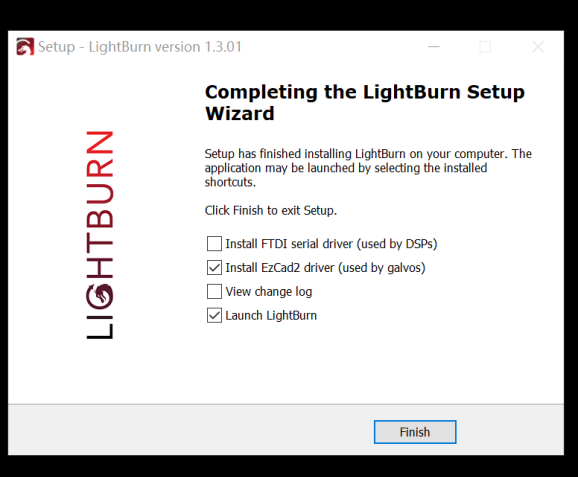
Pe butonul Dispozitiv, apăsați pe „creați manual” și găsiți „JCZFiber,” Faceți clic. „import configurația EZCAD,” și încercați să găsiți fișierul drive cu numele „markcfg7” din folderul pe care l-am copiat pe desktop înainte. Faceți clic pe „Următorul”.
Introduceți numele laserului dvs, și alegeți dimensiunile zonei de lucru. Poate fi 110 *110mm sau 200 * 200mm.
Faceți clic pe Terminare pentru a finaliza conexiunea dispozitivului și apăsați pe Închidere pentru a ieși din fereastra dispozitivului.
În fereastra laser din dreapta, puteți vedea starea laserului afișând „gata”.
Setări și ajustări software pentru performanță optimă
Setări generale de gravură:
Reglați valorile dictând pentru ce material este pus sub capul laserului putere și viteză optime. Selectați o putere mai mare, viteză mică pentru materiale mai complexe, si o putere mai mica, viteză mare pentru cele mai moi.
LightBurn vă oferă, de asemenea, opțiuni de modificare contrast și luminozitate a designului. Joacă-te cu aceste setări pentru a îmbunătăți vizibilitatea și claritatea gravurilor.
Când lucrați la imagini, mențineți pragul și reglați fin opțiunile pentru a controla întunericul gravurii. Obțineți echilibrul potrivit pentru a atinge nivelul dorit de detaliu.
În plus, selectați moduri de imagine ca Jarvis pentru imagini umbrite sau foto.
Folosind opțiunea interval de scanare sau interval de linii, controlați distanța dintre fiecare trecere. Intervalele minime vor accelera calitatea gravurii și vor funcționa pentru gravuri cu design complicate, dar gravarea materialelor durează destul de mult.
Minimizarea lățimea punctului va reduce lățimea punctelor laser și va ajusta dimensiunea fasciculului. Introduceți parametri mai mici decât distanța dintre linii.
Setări avansate de gravură:
Puteți alege unul potrivit metoda de dithering în modul imagine pentru imagini umbrite și fotografii cu gradient. Cel mai recomandat mod este Jarvis.
Cum să depanați problemele de conectivitate
Sunt implicate diverse componente care stabilesc conexiunea dintre mașina laser și software-ul computerului. Verificați dacă lipsește vreuna dintre ele pentru a exclude defecțiunea.
- Verificați dacă cablurile computerului care se conectează la laser sunt bine conectate. Evaluează dacă USB-ul este atașat la portul de lucru (puteți încerca să utilizați un alt port pentru a vedea dacă funcționează) și asigurați-vă că sursa de alimentare este stabilă.
- Cel mai adesea, problema de conexiune apare deoarece operatorul nu a instalat driverul EzCad2 (folosit de galvos) în caseta de dialog de la sfârșitul instalării software-ului Lightburn.
- Uneori, ciclul de alimentare este motivul conectivității nedezvoltate. Încercați să opriți atât computerul, cât și aparatul laser pentru o perioadă. Așteptați câteva minute și porniți-l din nou.
- Verificați dacă ați selectat dispozitivul corect în setările Laserburn. Accesați Lightburn și verificați dispozitivul dacă este selectată mașina potrivită.
Verificați următorul videoclip pentru o soluție mai elaborată: https://www.youtube.com/watch?v=d_QFff-ZfM0
Parte 4: Începeți primul dvs. proiect
– Crearea unui design simplu în Lightburn
Folosind o combinație de bare de instrumente, file de desen, și ferestre disponibile la Lightburn, puteți începe să proiectați orice model, text, imagini, sau poze la alegere. Puteți chiar să modificați dimensiunea punând manual valorile în caseta de lățime și înălțime - și puteți crea mai multe straturi apoi.
Faceți clic și trageți forma pe spațiul de lucru folosind diferite instrumente de desen, cum ar fi dreptunghiuri, Linii, Bezier, și Cercul. Joacă-te cu aceste opțiuni de instrumente pentru a le edita și modifica proprietățile, cum ar fi editarea culorilor, dimensiuni, pozitii, și alte atribute după cum doriți.
Puteți chiar importa fișiere existente făcând clic pe meniul „fișier” și apăsând „intrare” pentru a adăuga grafică vectorială și imagini, precum png și ai, sau utilizați „deschidere” pentru a adăuga tipuri de fișiere în Lgbn.
Folosind un instrument de text – făcând clic și trăgând în spațiul de lucru – puteți scrie nume, mesaje, sau orice alte texte pe care doriți să le adăugați designului dvs. De asemenea, puteți utiliza diferite fonturi cu ajutorul acestui instrument.
Finalizați-vă elementele de design și înainte de a vă instrui software-ul să continuați cu gravarea cu laser, căutați previzualizarea pentru a vă asigura cum va arăta când este executată.
Odată ce sunteți complet mulțumit de design, Doar faceți clic pe Start, previzualizați-l, și puteți trimite fișierul la aparatul laser ComMarker B4
– Cele mai bune practici pentru gravură
Gravura este un proces atât de delicat care necesită atenție la detalii. Indiferent cât de puternică este mașina ta cu laser, unele considerații ar face de fapt diferența.
Primul, verificați dacă mașina dvs. laser poate funcționa sau nu eficient cu materialul destinat gravării. De exemplu, dacă dețineți un laser UV sau cu fibră și aveți obiecte metalice de gravat, vă puteți marca cu ușurință gravurile fără probleme. in orice caz, laserul cu CO2 nu va face mare lucru pe suprafețele metalice. Asa de, determinați tipul de laser pe care îl utilizați și apoi începeți-vă sarcinile.
In functie de materialul gravat, puteți ajusta setările laserului, precum puterea și viteza. În general, un laser cu fibră B4 de mare putere de 20 W poate funcționa eficient pentru a grava metalele; in orice caz, un laser CO2 de 30W poate grava cu usurinta ceramica cu ajutorul hartiei colorate. Asa de, verificați online caracteristicile diferitelor lasere și materiale aplicabile sau întrebați experții de la ComMarker.
Asigurați-vă că focalizarea este corectă. Focalul poate fi măsurat și reglat manual, sau focala adecvată poate fi reglată printr-o lumină roșie în trei puncte.
Calibrați previzualizarea pentru scalare și poziționare precisă. Acest lucru este important pentru că vă ghidează exact unde doriți să fie gravurile dvs.
Fiți conștienți de imaginile raster și vectoriale. Încercați să utilizați aceste setări de imagine pentru contururi și pentru umplerea zonelor cu modele.
Utilizați maparea culorilor pentru a atribui fiecărui element al designului dumneavoastră setări diferite.
Efectuați întotdeauna teste pe material vechi pentru a vă optimiza setările.
Concluzie
Acest ghid v-a ghidat prin toți pașii – de la pregătirea Mașină laser cu fibră B4 la prelucrarea lui pentru gravare folosind Software-ul LightBurn.
Evident, luând ca referință acest ghid, puteți obține desenele dvs. creative pe obiect în cel mai scurt timp. Încă, experiența și trucurile de lucru vă pot face să obțineți rezultate mai precise.
in orice caz, avem câteva sfaturi de specialitate pentru tine.
Verificați întotdeauna tabelele de compatibilitate cu materialele mașinii. Fiecare material răspunde diferit în funcție de adâncime, compactivitate termică, și compoziție, deci cunoștințele solide despre materiale sunt esențiale.
Efectuarea unui test de rulare înainte de gravura propriu-zisă ar ajuta cu adevărat operatorii să optimizeze setările laserului.
Țineți cont de setările și parametrii optimi ai mașinii. Acesta poate fi setat ca referință pentru proiecte viitoare.
Noroc!
Apendice
Întrebare frecventă
- De ce lightBurn nu îmi alege laserul??
Dacă Lightburn nu vă găsește laserul, incearca sa faci o configurare manuala. Apăsați „Creați manual,” selectați „JCZFiber” ca laser, faceți clic pe „import EZCAD config” și introduceți dimensiunile corespunzătoare. Asigurați-vă că dezactivați „auto-home la pornire”.’ dacă dispozitivul dvs. nu are întrerupătoare de limită.
- Pot folosi Lightburn With Diode sau laser CO2?
da, Lightburn poate funcționa atât cu laser cu diodă, cât și cu laser CO2. Trebuie să setați laserul sau controlerul corespunzător în funcție de mașină din Lightburn și să configurați viteza, putere, și alte setări în consecință.
Mașină de marcat cu laser CO2 ComMarker
Gravoare cu laser CO2 Galvo lider în industrie și sistem de marcare Diferite de mașina de gravat cu laser cu fibră ,Mașina de marcat cu laser CO2 adoptă CO2 RF
- De ce laserul meu nu răspunde la comenzile lui Lightburn??
Examinați setările de conexiune. verificați dacă Lightburn a selectat laserul corect și că laserul nu este întrerupt sau în stare de oprire de urgență. Puteți căuta starea Laser sub fereastra laser a Lightburn. Asigurați-vă că arată „Gata”.






















































